
کاربران پیشرفته به اصطلاح "اورکلاک کردن" به خوبی شناخته شده اند، که نشان می دهد افزایش عملکرد یک جزء یک کامپیوتر بالاتر از حالت استاندارد است. روش برای overclocking RAM شامل نصب دستی از فرکانس عملیاتی ماژول ها، که امروز ما هستیم و می خواهیم صحبت کنیم.
دستورالعمل ویدئو
انتخاب فرکانس AGM
قبل از ادامه به افزایش فرکانس حافظه، ما چندین نقطه مهم را ذکر می کنیم.
- نه همه مادربرد ها از چنین تابع پشتیبانی نمی کنند: اغلب تنظیمات فرکانس در مدل های هدفمند گیمرها یا علاقه مندان به کامپیوتر کاهش می یابد. همچنین چنین تنظیمات معمولا در لپ تاپ ها وجود ندارد.
- اطمینان حاصل کنید که نوع RAM را نصب کنید، به خصوص در BIOS، جایی که ممکن است به صورت دستی مقدار فرکانس را به صورت دستی ثبت کنید.
- افزایش فرکانس ها معمولا با افزایش گرما اختصاص داده می شود، بنابراین به شدت توصیه می شود که خنک کننده جدی ایجاد شود.
در واقع، روش افزایش فرکانس حافظه متفاوت از نوع BIOS نصب شده در هزینه است.
توجه! برای اورکلاکینگ کامل از RAM به سادگی برای افزایش فرکانس کافی نیست - همچنین لازم است برخی از پارامترهای دیگر مانند زمان بندی و ولتاژ را تغییر دهید! این در یک ماده جداگانه شرح داده شده است!
ادامه مطلب: RAM Overclocking از طریق BIOS
مثالهای رایج ترین گزینه ها را در نظر بگیرید. البته، در ابتدا شما باید به BIOS بروید - در مقاله در لینک زیر، راهنمای دقیق رابط ورودی را در رابط ریزپرداز را پیدا کنید.
درس: چگونه به BIOS بروید
متن متن
بایوس متن کلاسیک با کنترل صفحه کلید به گذشته ادامه می یابد، اما برای برخی از کاربران هنوز هم مرتبط هستند.
امی
- رابط سیستم عامل را وارد کنید و به برگه پیشرفته بروید.
- از گزینه "DRAM فرکانس" استفاده کنید - فلش آن را انتخاب کنید و Enter را فشار دهید.
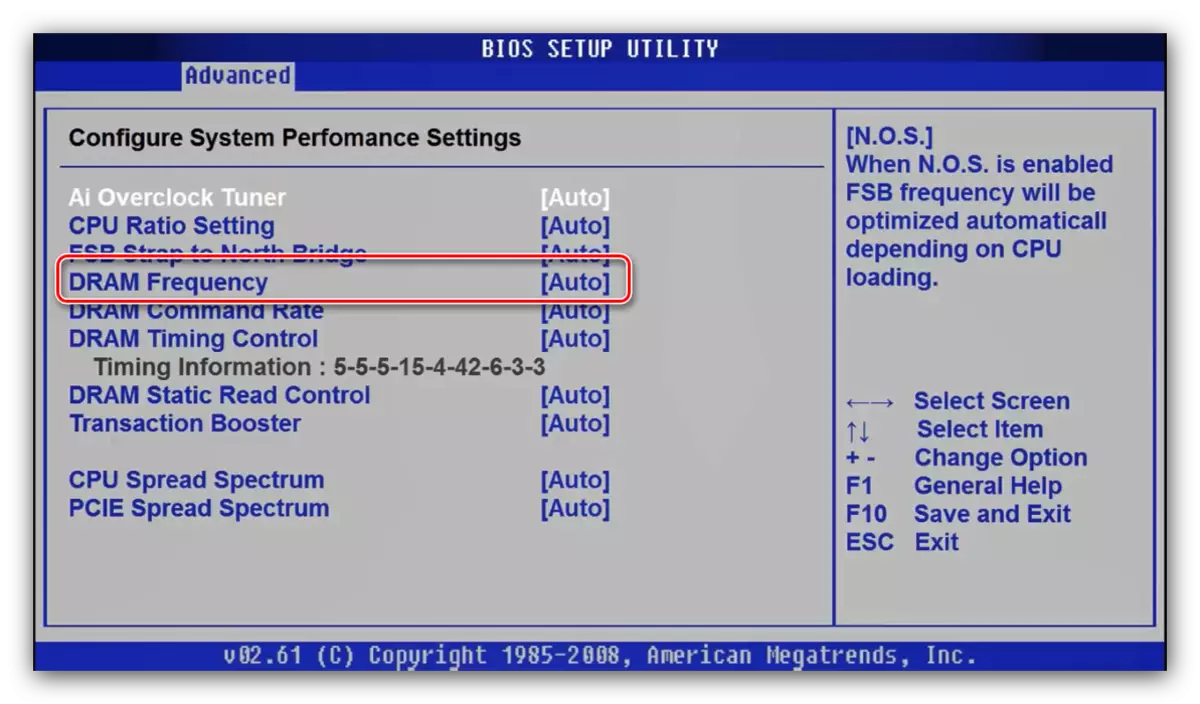
در برخی از تجدیدنات این رابط، این گزینه در داخل "پیکربندی Jumperfree" است.
- فرکانس مناسب را در منوی پاپ آپ انتخاب کنید. لطفا توجه داشته باشید که برای راحتی، هر دو مقدار عددی در MHZ و انواع مربوط به حافظه داده می شود. از فلش استفاده کنید و دوباره وارد کنید
- کلید F10 را فشار دهید تا پارامترها را ذخیره کنید و روش را تأیید کنید.
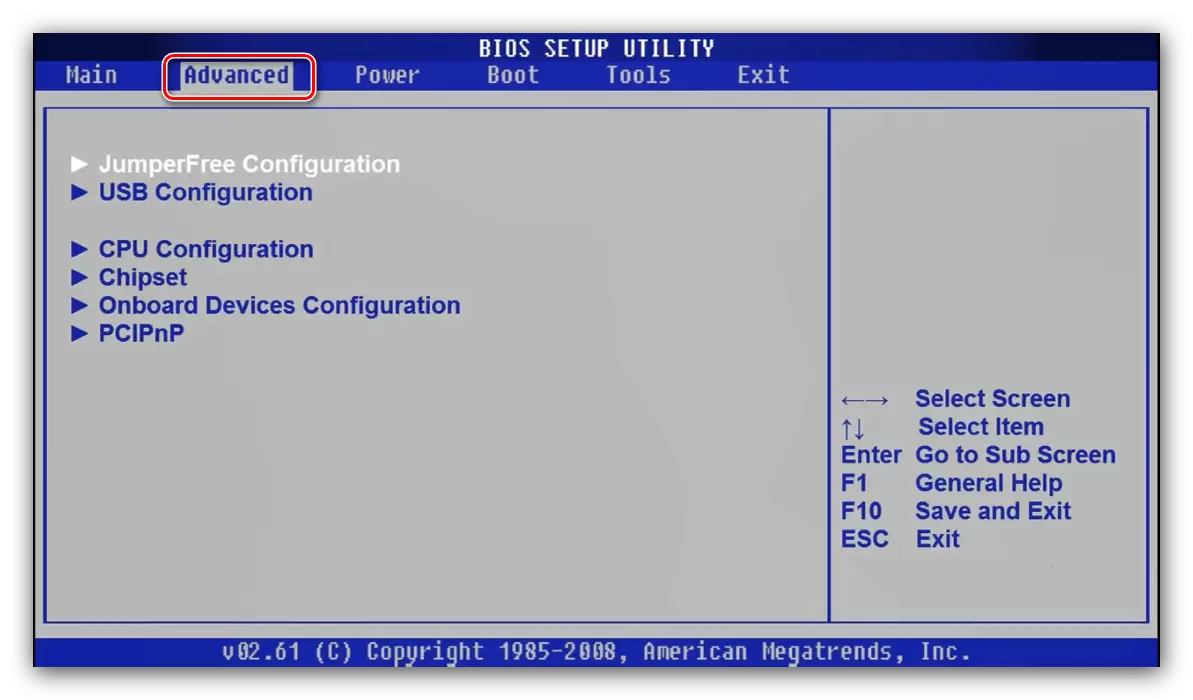

جایزه
- در منوی اصلی BIOS، از گزینه MB هوشمند هوشمند استفاده کنید.
- برای پیکربندی فرکانس حافظه، ابتدا پارامتر "تنظیم ساعت" را به موقعیت "کتابچه راهنمای" تغییر دهید.
- بعد، از تنظیم "حافظه ساعت" استفاده کنید. در BIOS جایزه، تغییر فرکانس با انتخاب چند ضلعی به دست می آید. اگر در آنها دچار مشکل هستید، می توانید هر کدام را تنظیم کنید و مقدار را در Megahertz کنار گزینه بررسی کنید. این نسبت بسیار ساده است - ضریب بالاتر، فرکانس بالاتر آن به نظر می رسد.
- پس از انجام تغییرات، تنظیمات را ذخیره کنید. این اتفاق می افتد به همان شیوه در نسخه قبلی: مطبوعات F10 و تایید تمایل به صرفه جویی در پارامترها.

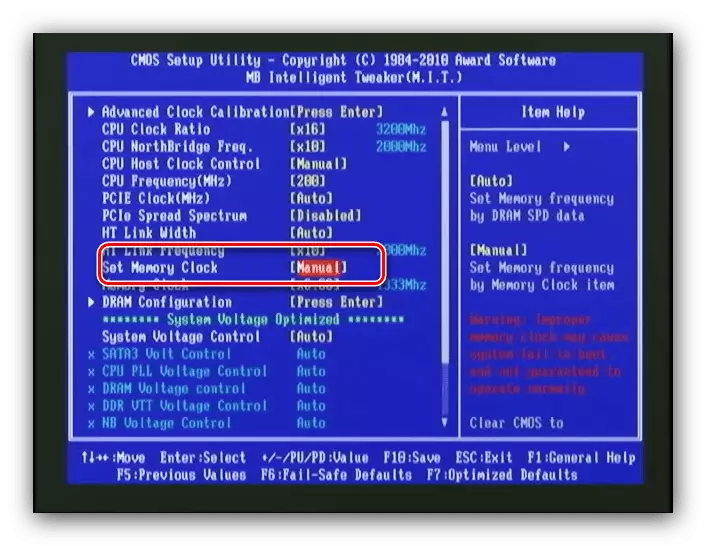

ققنوس.
- در منوی اصلی گزینه "کنترل فرکانس / ولتاژ" را انتخاب کنید.
- بعد، از منوی ویژگی حافظه استفاده کنید.
- گزینه "تنظیم کنترل حافظه" را تعیین کنید، باید آن را در موقعیت "فعال" نصب کنید. بعد، منوی فرکانس حافظه را باز کنید - فرکانس مورد نظر را با استفاده از فلش ها و کلید های وارد کنید.
- پارامترهای باقی مانده را در صورت لزوم تنظیم کنید، سپس از کلید F10 برای ذخیره تغییرات استفاده کنید.
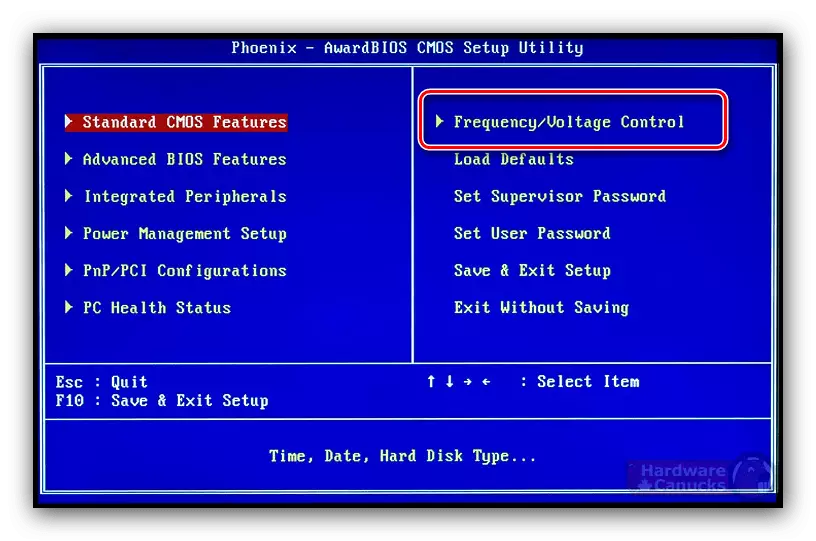
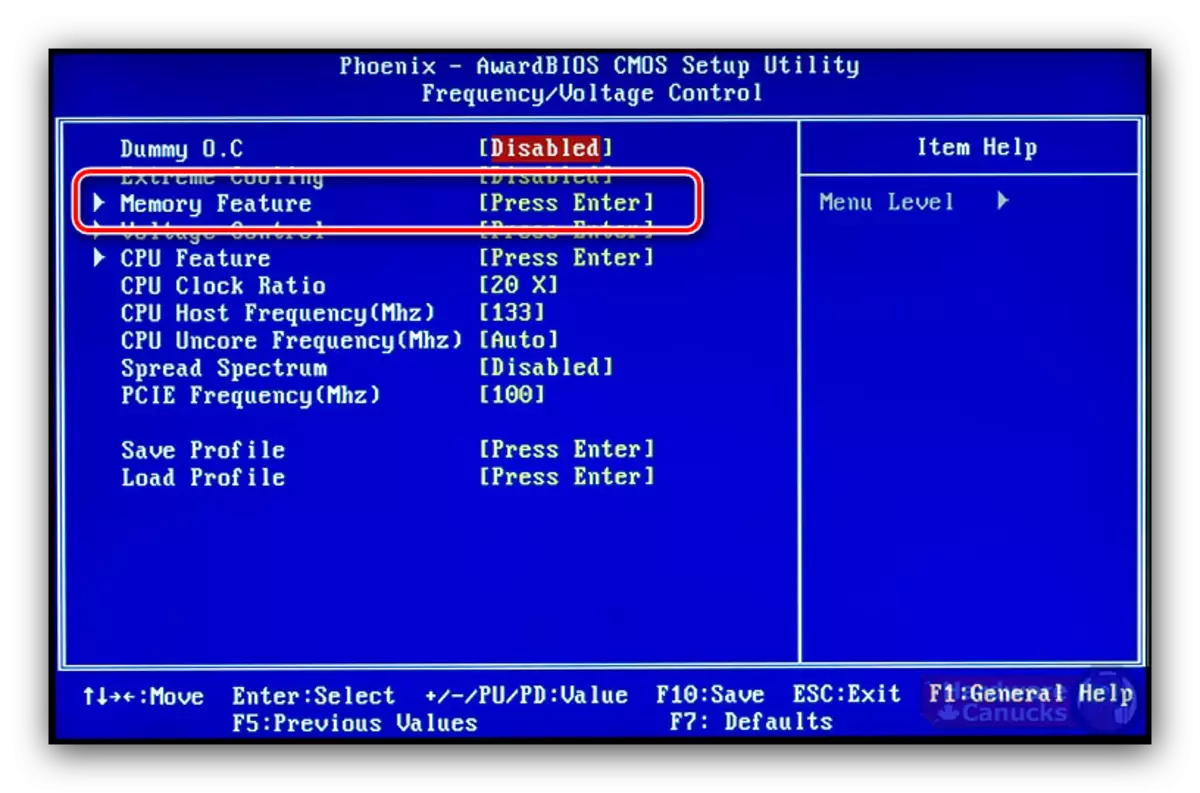
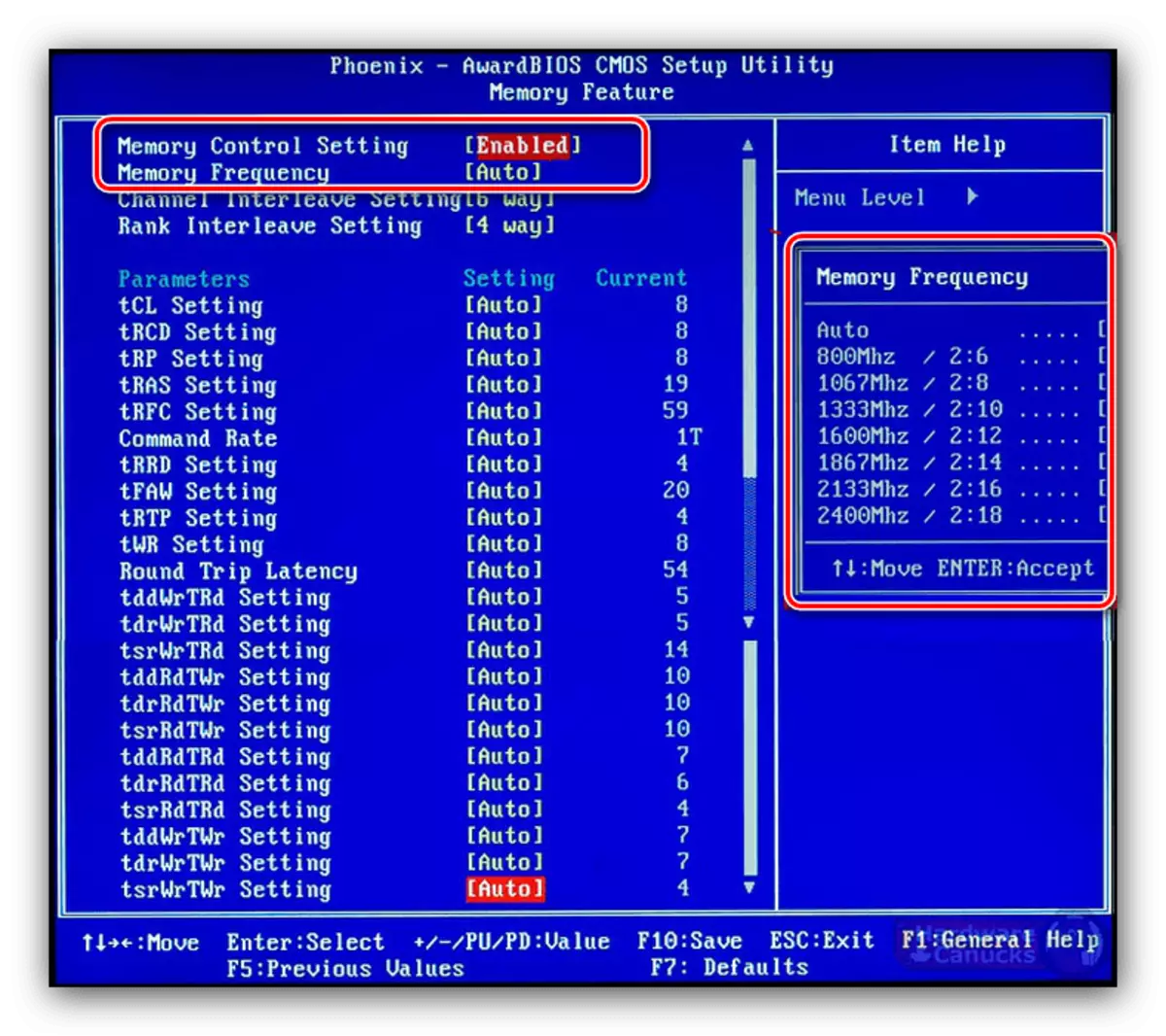
ما توجه شما را جلب می کنیم - در بعضی موارد، گزینه های هر یک از BIOS های در نظر میتوانند نام یا مکان را تغییر دهند - بستگی به تولید کننده مادربرد دارد.
پوسته گرافیک
تقریبا تمام تابلوهای پیشرفته مدرن با یک رابط گرافیکی UEFI می آیند، راحت تر یاد می گیرند. در نتیجه، تنظیم فرکانس ساعت RAM در چنین گونه های نرم افزاری بسیار ساده است.
استورک
- با فشار دادن کلید F6 به حالت پیشرفته بروید.
- برگه "OC Tweaker" را باز کنید، جایی که از منوی «پیکربندی DRAM» استفاده کنید.
- به منوی "DRAM فرکانس" بروید - یک لیست با فرکانس های موجود مربوط به نوع RAM ظاهر می شود. مناسب را انتخاب کنید
- همچنین زمانی که لازم است تنظیم کنید، تنظیم کنید و به برگه خروج بروید. از تغییرات ذخیره سازی و خروج استفاده کنید و خروجی را از رابط را تأیید کنید.
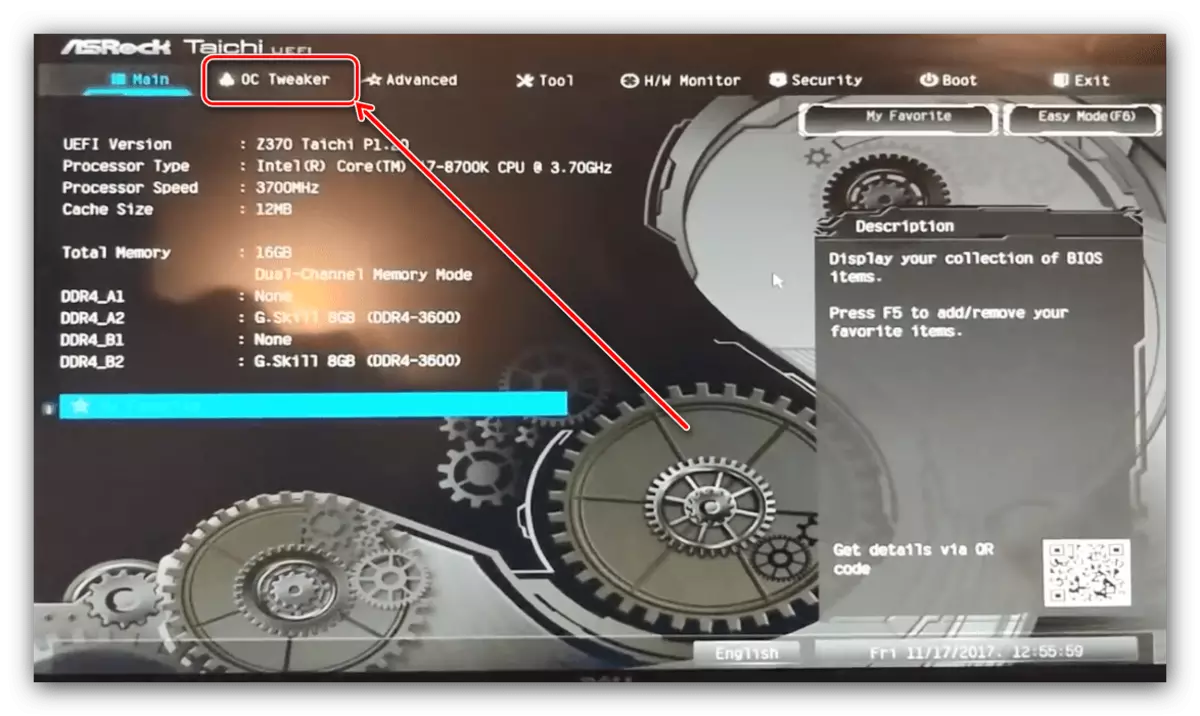
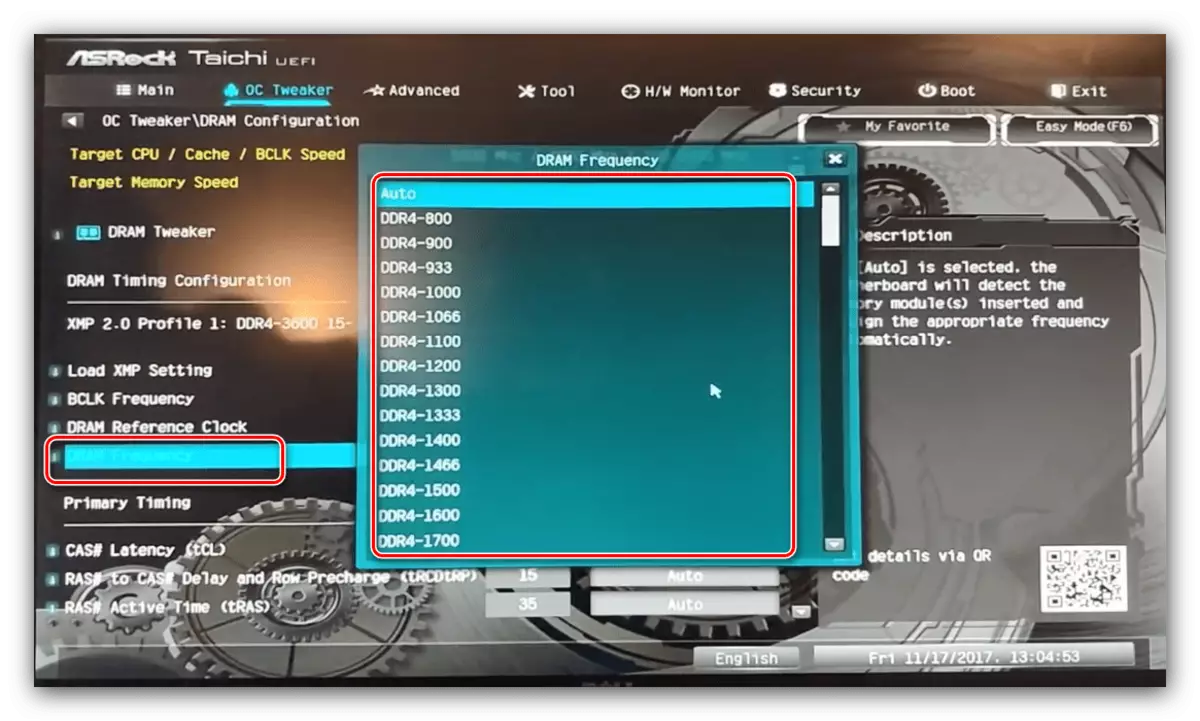
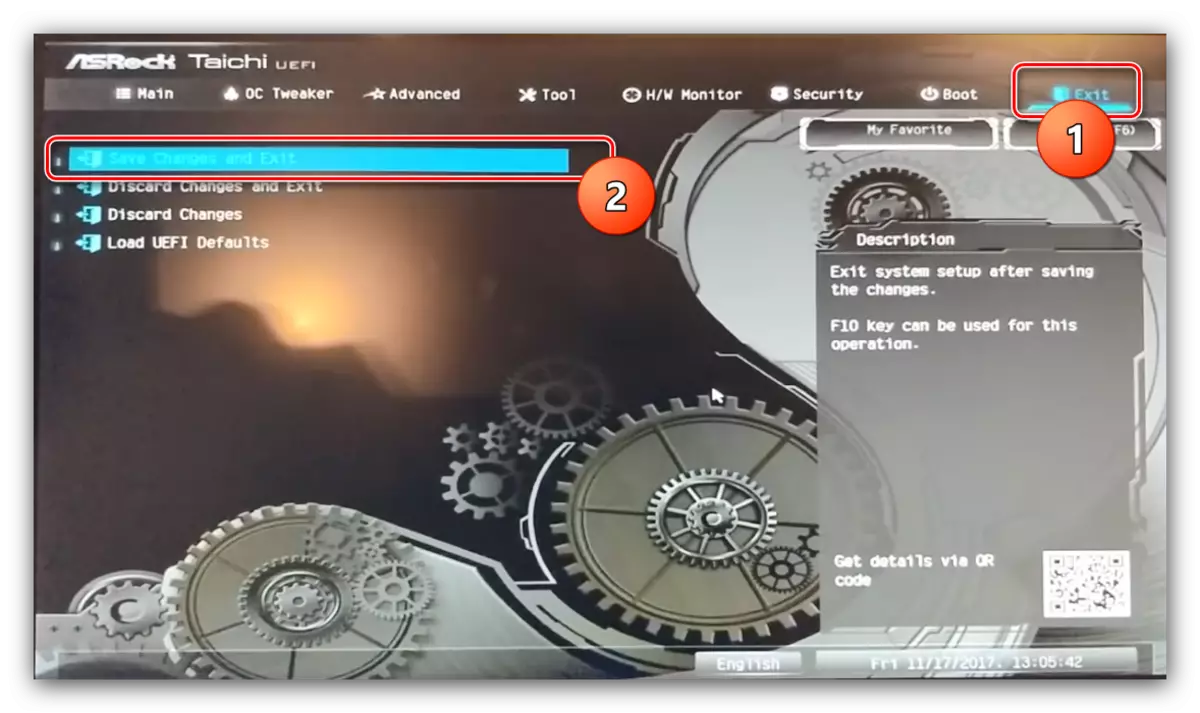
گل
- پس از بوت شدن، کلید F7 را فشار دهید تا به حالت پیشرفته بروید.
- در حالت پیشرفته، به برگه AI Tweaker بروید (در برخی از گزینه ها، پلت فرم "Tweaker Extreme" نامیده می شود). اول از همه، گزینه "AI Overclock Tuner" را به "d.o.c.p." تنظیم کنید.
- بعد، از گزینه "فرکانس حافظه" استفاده کنید. منوی پاپ آپ به نظر می رسد که ارزش مناسب برای نوع RAM شما را انتخاب کنید.
- از دکمه "Save & Exit" برای اعمال تغییرات استفاده کنید.
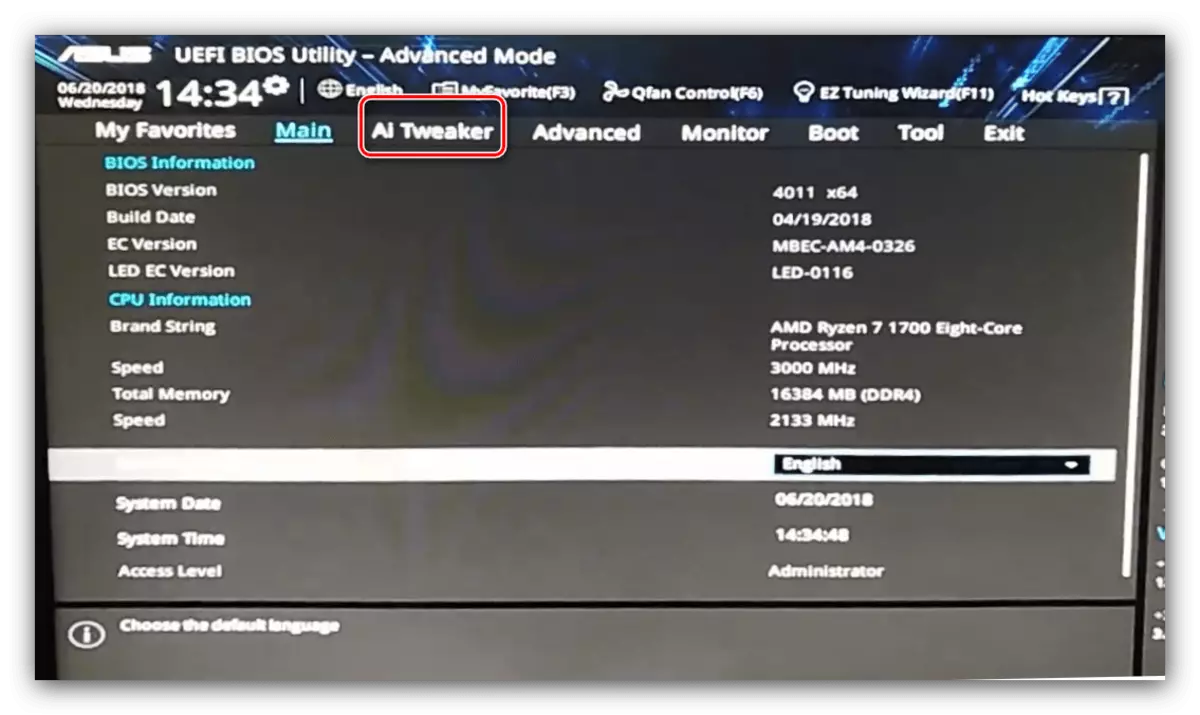
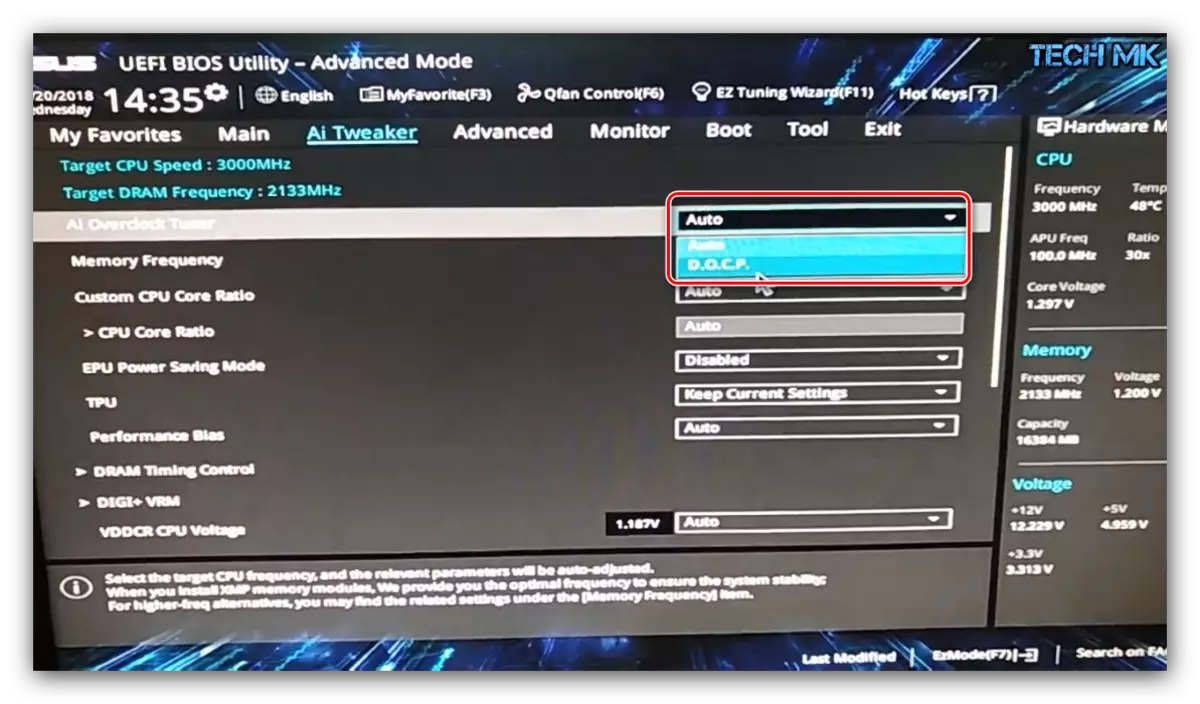
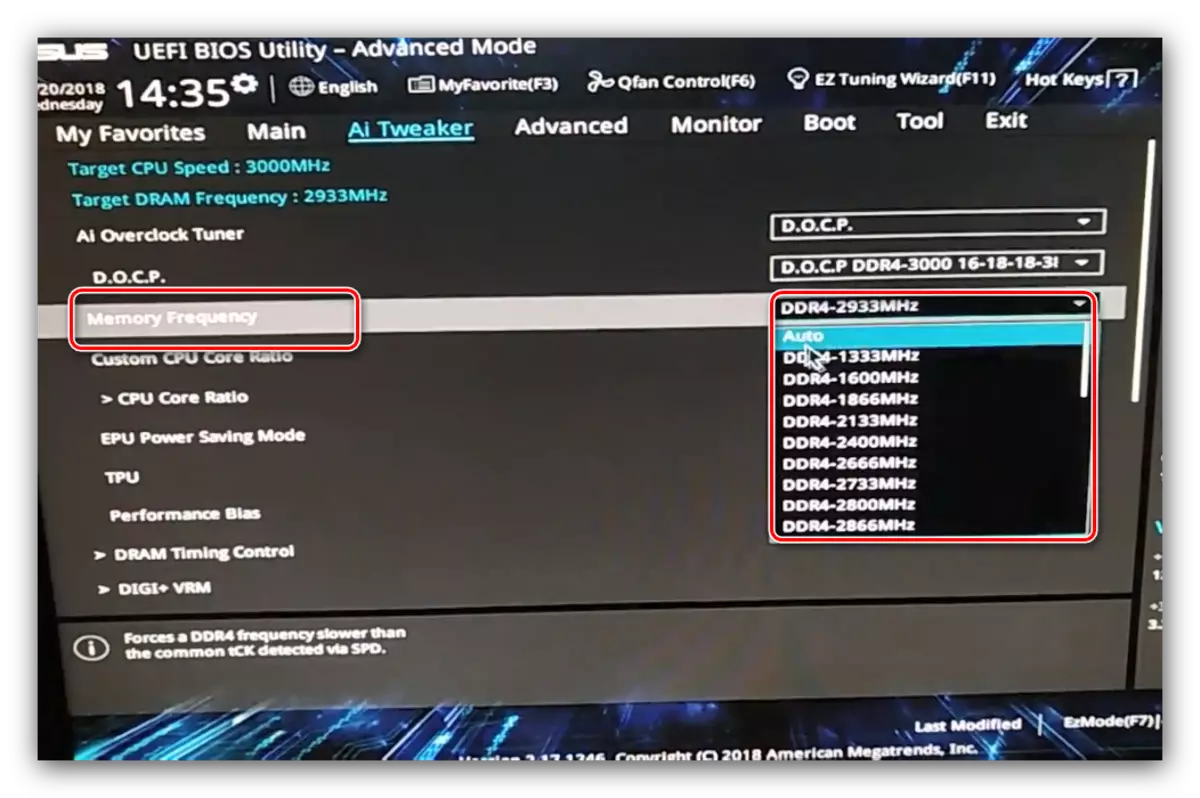
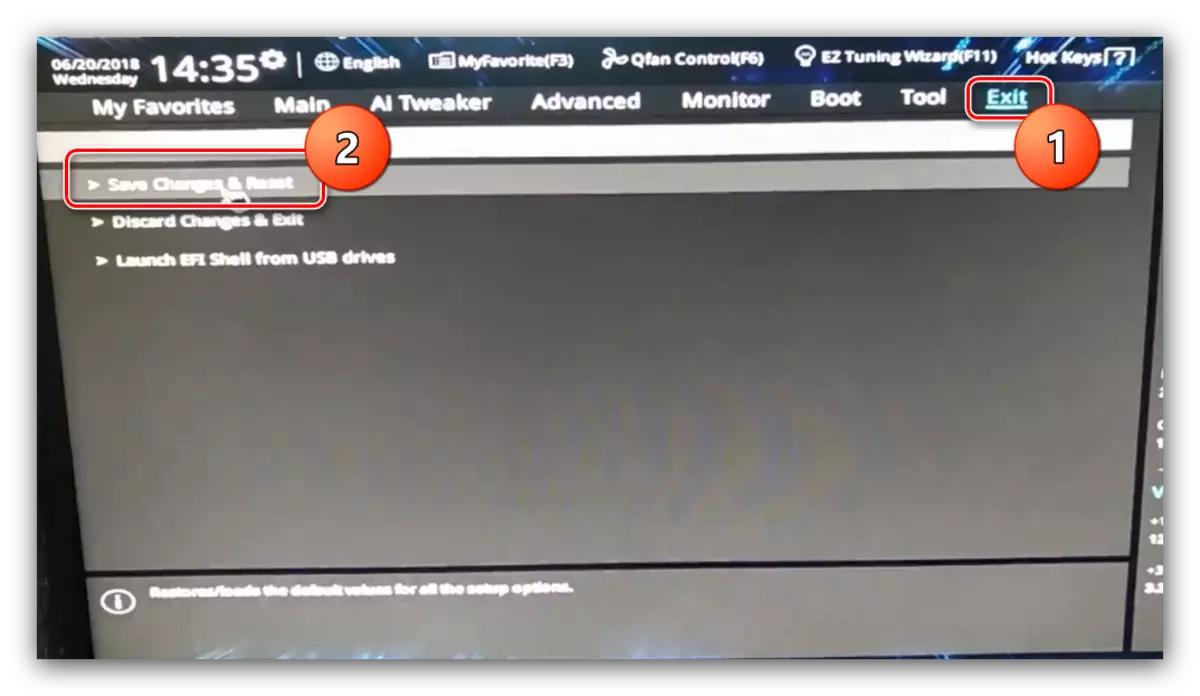
گیگابایت
- در منوی اصلی BIOS، کلید F2 را فشار دهید تا به حالت پیشرفته بروید. برگه "M.I.T" را باز کنید.
- منوی تنظیمات پیشرفته حافظه را باز کنید.
- در مشخصات حافظه گسترده، یک نمایه جدید را انتخاب کنید، "مشخصات 1" باید ظاهر شود.
- بعد، از تنظیم حافظه سیستم استفاده کنید. یک گزینه را انتخاب کنید که به طور خاص به نوع RAM شما مطابقت دارد.
- گزینه های باقی مانده را می توان به طور پیش فرض باقی مانده است، با این حال، شما می توانید منوی "Memory Subtimings" را به صورت دستی باز کنید تا زمان بندی برای هر یک از کانال های مورد استفاده را ثبت کنید.
- برای ذخیره پارامترهای وارد شده از کلید F10 استفاده کنید.
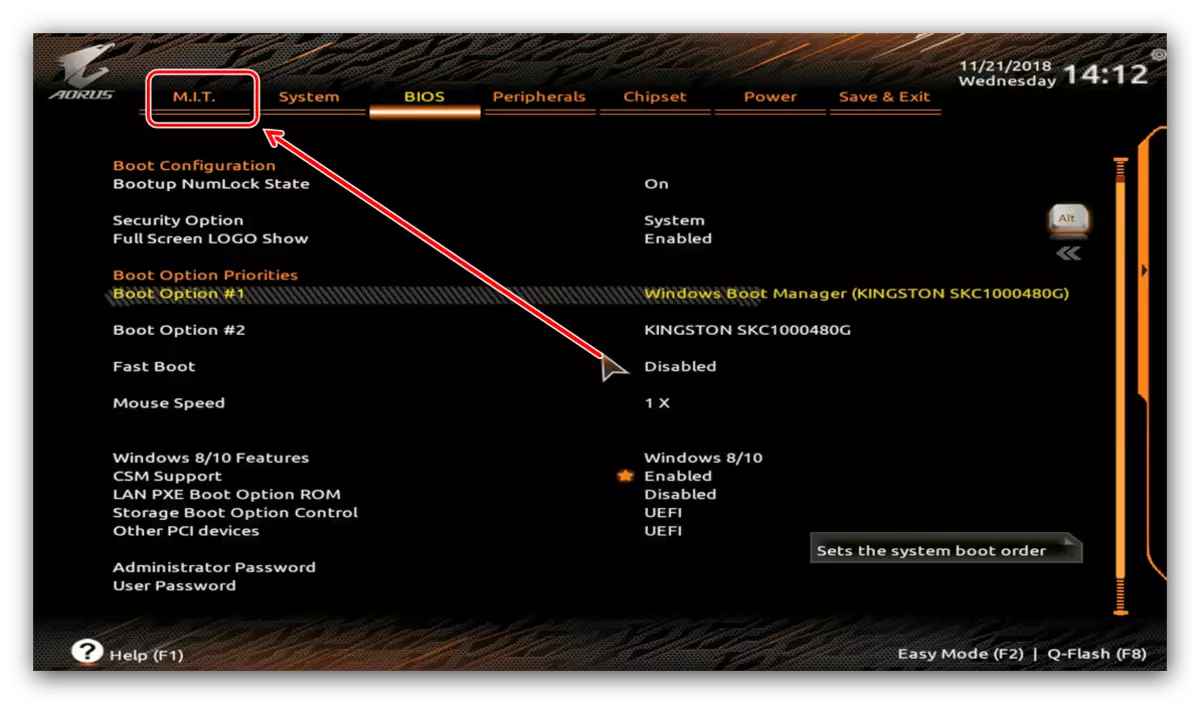
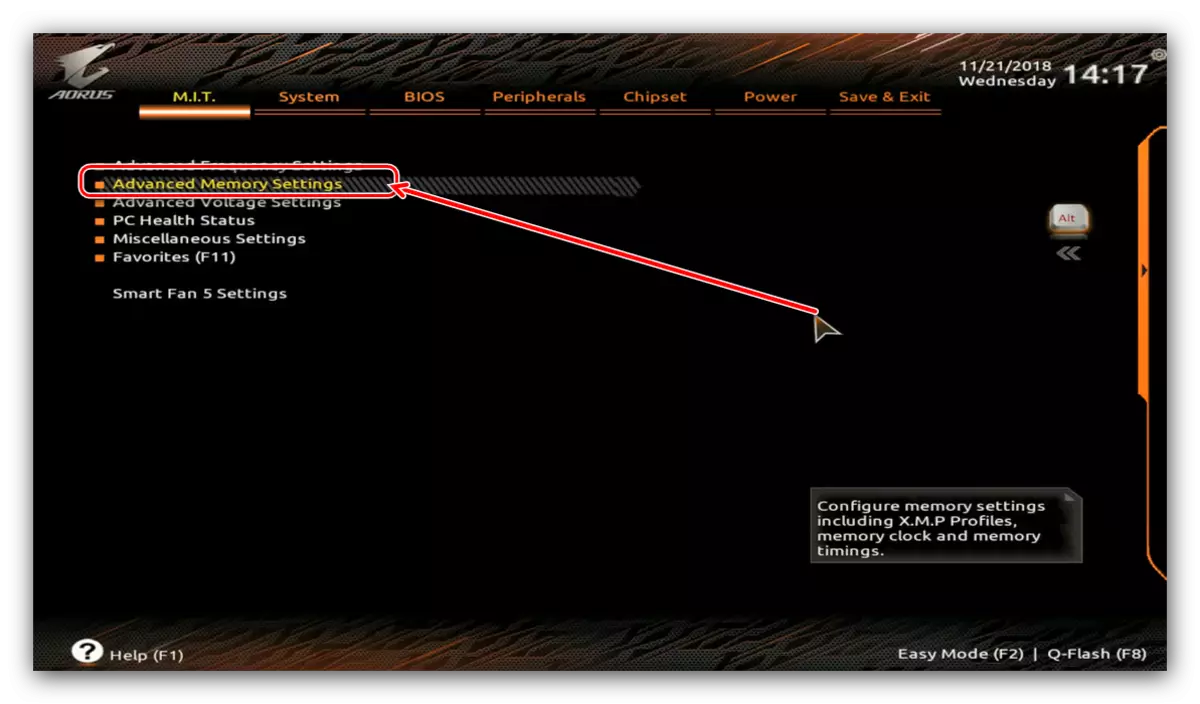

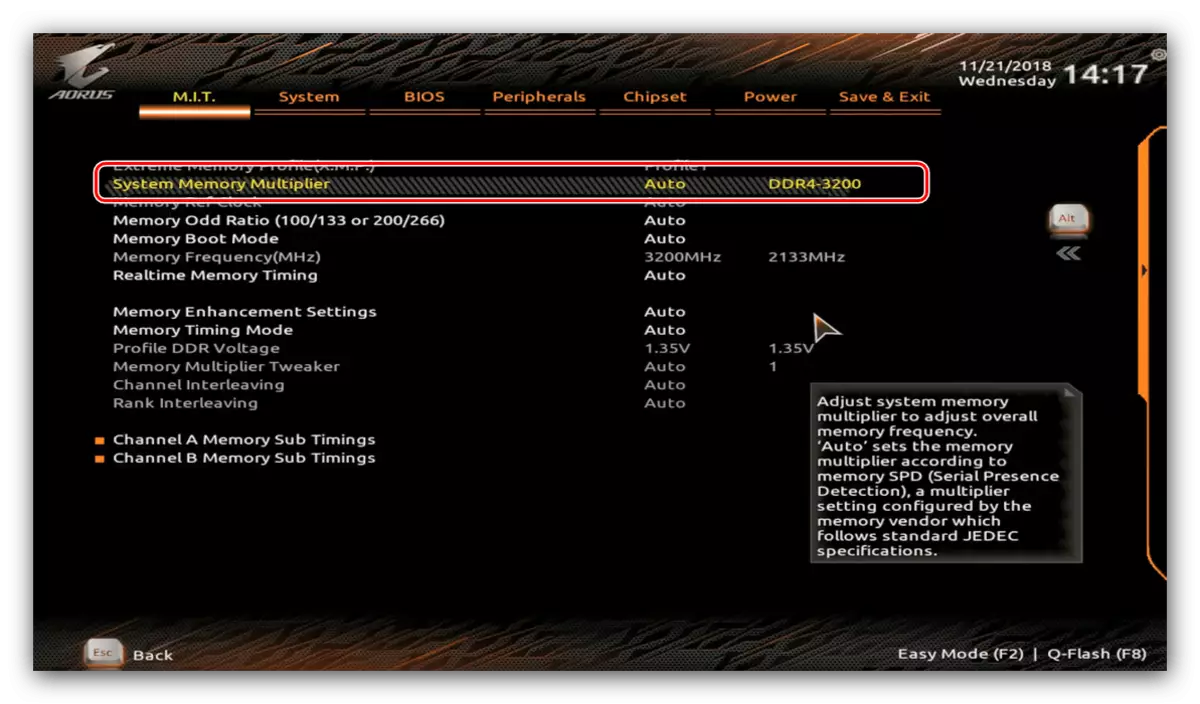

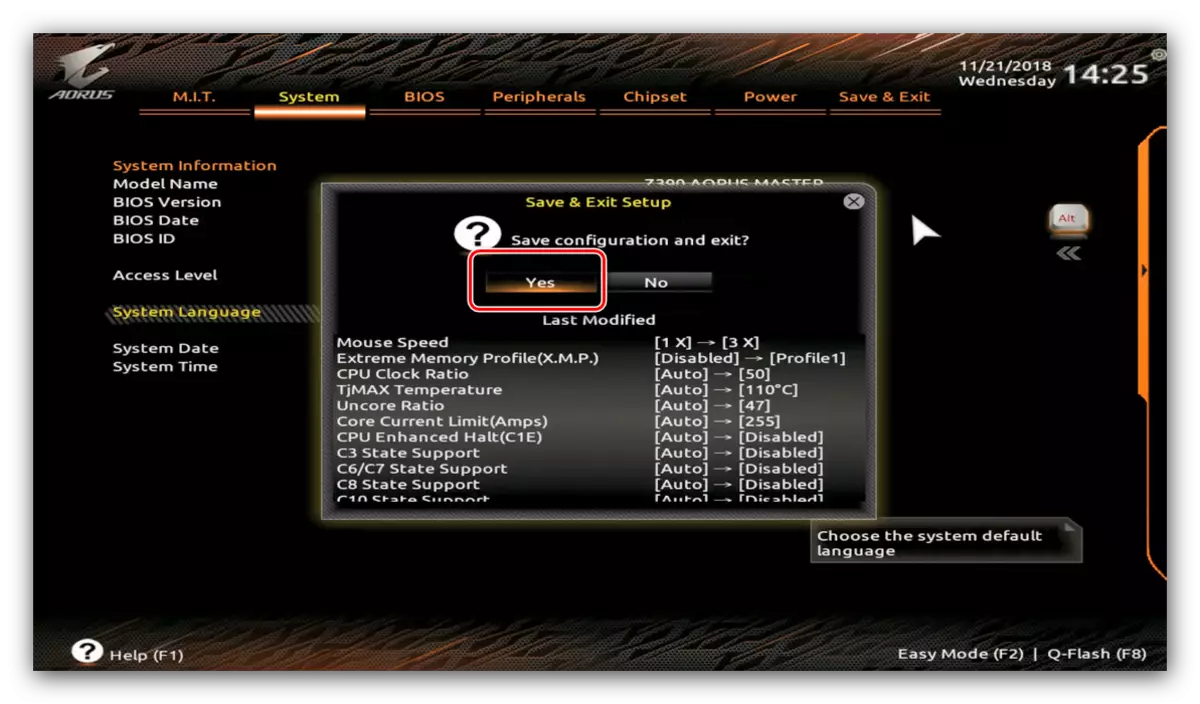
موز
- از دکمه F7 برای باز کردن حالت تنظیمات پیشرفته استفاده کنید. از آیتم منو OC استفاده کنید.

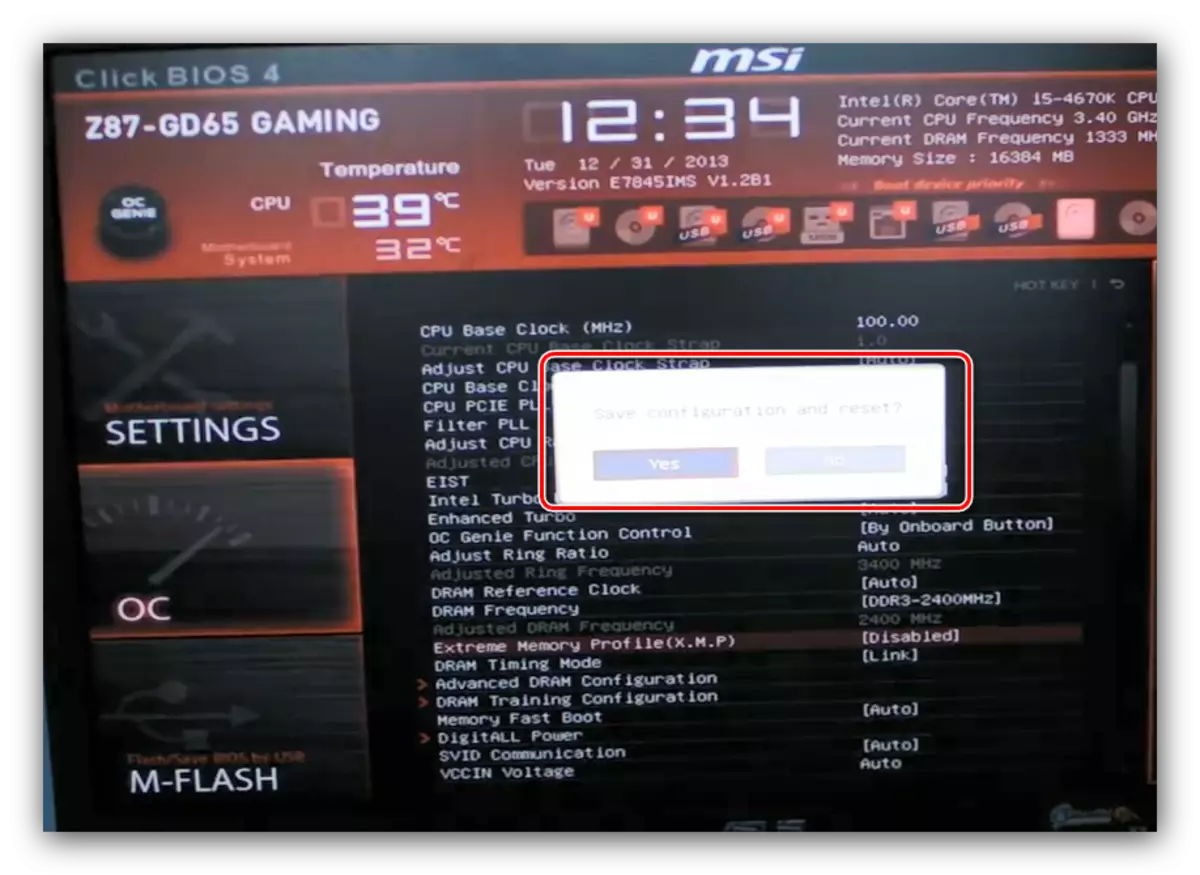
نتیجه
این پایان توصیف روش ها برای تنظیم فرکانس RAM از طریق انواع BIOS است. در نهایت، یک بار دیگر ما یادآوری می کنیم - برای تغییر این پارامترها تنها زمانی که شما درک آنچه شما انجام می دهید.
